我们通常会在局域网中设置共享文件或设备来实现资源共享,如果局域网中的电脑访问共享资源时提示没有权限,那么,我们应该如何解决呢?通常这个问题我们只要将拒绝来宾用户访问的设置取消掉即可解决,具体设置方法请看以下内容。
推荐:win7旗舰版64位系统下载
1、按Win+R打开运行,输入gpedit.msc,然后回车;
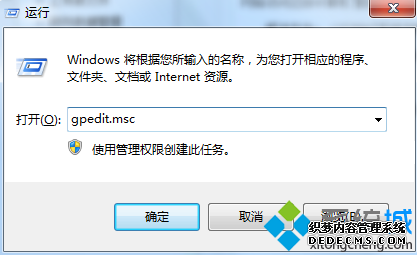
2、依次展开计算机配置--Windows设置--安全设置--本地策略--用户权限分配,在右侧双击打开“拒绝从网络访问这台计算机”;

3、选中选项中的“Guest”用户,点击“删除”按钮,然后点击确定即可。
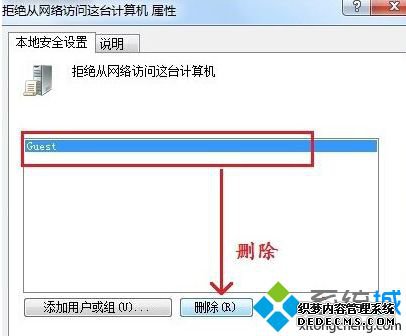
如果发现局域网中的电脑访问共享资源提示没有权限,那么可以尝试用以上方法来解决这个问题。
------相关信息------



